Как правильно сделать джейлбрейк iPad с блокировкой активации
iCloud Activation Lock — это важная мера безопасности на устройствах iOS. Она блокирует ваше оборудование, если кто-то держит ваш iPhone и пытается получить к нему доступ или сбросить его настройки без разрешения. Однако у каждой медали есть две стороны. Так же, как и у Activation Lock. Пока вы забыли пароль своего Apple ID, вы также не сможете обойти Activation Lock. В этой статье объясняется, возможно ли джейлбрейк iPad с блокировкой активации.
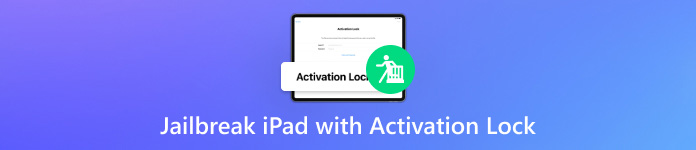
В этой статье:
Часть 1: Снимает ли джейлбрейк блокировку активации iPad
Activation Lock — это функция безопасности, разработанная Apple для блокировки устройства iOS в случае его утери или кражи. Это не независимая функция iOS, а часть Find My. После включения Find My она включается автоматически. Кроме того, вы можете заблокировать устройство в iCloud удаленно.
Без пароля Apple ID вы не сможете разблокировать Activation Lock с вашего iPad. Даже если вы сбросите настройки iPad до заводских, устройство будет заблокировано Activation Lock при настройке.
Джейлбрейк iPad означает освобождение его от ограничений, наложенных на него Apple и его оператором. Таким образом, вы можете получить полный доступ к системе.
Однако джейлбрейк iPad недостаточен для обхода Activation Lock. Он просто предоставляет среду для снятия Activation Lock. Вам также понадобятся другие приложения и шаги для избавления от блокировки.
Прежде чем делать джейлбрейк вашего iPad с помощью Activation Lock, вам следует знать следующее:
1. Взлом iPad обычно приводит к аннулированию гарантии.
2. Это может подвергнуть риску ваше устройство и данные.
3. Вы не можете обновить iOS с официального канала.
4. Вы не можете получить доступ к App Store или другим сервисам Apple.
Часть 2: Как сделать джейлбрейк iPad с помощью блокировки активации
Как упоминалось ранее, джейлбрейк iPad является необходимым шагом для снятия блокировки активации, которая является тем же самым, что и джейлбрейк iPhone. Мы демонстрируем всю процедуру джейлбрейка вашего iPad и снятия блокировки активации.
Сделайте резервную копию вашего iPad
Начало джейлбрейка iPad всегда заключается в резервном копировании вашего устройства. Если ваш аккаунт iCloud все еще доступен, сделайте резервную копию вашего iPad в iCloud. Перейдите на Настройки приложение, нажмите на свой профиль, выберите iCloudи коснитесь Резервное копирование в iCloud. Нажмите на Резервное копирование сейчас кнопку, чтобы начать резервное копирование вашего iPad в iCloud, если он подключен к сети.
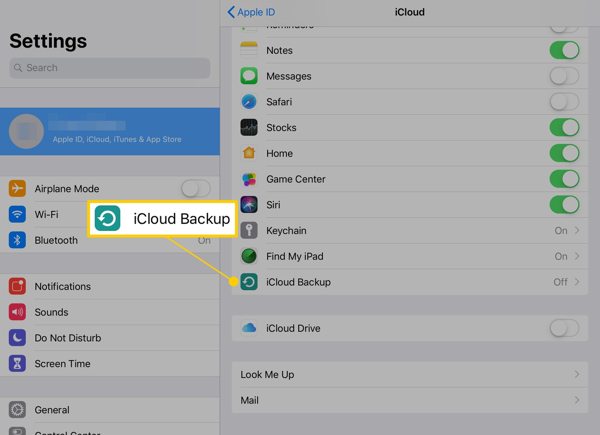
Чтобы создать резервную копию вашего iPad с помощью iTunes/Finder, подключите устройство к компьютеру с помощью кабеля Lightning. Откройте iTunes/Finder, щелкните Телефон кнопку или имя вашего iPad и нажмите Резервное копирование сейчас кнопка. Обязательно выберите Сделайте резервную копию всех данных с вашего iPad на этот ПК/Mac.
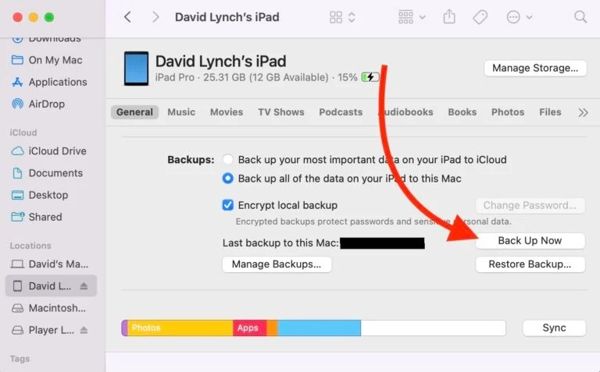
Запустить программное обеспечение для джейлбрейка
Palera1n может сделать джейлбрейк iPadOS 17/16/15/14/13 и более ранних версий. Установите Homebrew, выполнив команду /bin/bash -c "$(curl -fsSL https://raw.githubusercontent.com/Homebrew/install/HEAD/install.sh)" в окне терминала или подсказки. Введите пароль администратора и продолжайте.
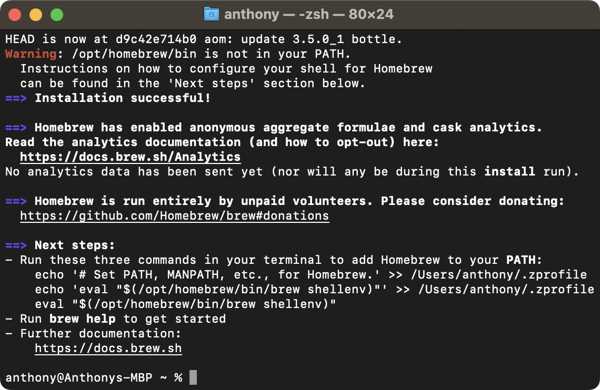
Затем выполните команды ниже:
echo '# Установить PATH, MANPATH и т. д. для Homebrew.' >> /Users/[имя вашей домашней папки]/.zprofile
echo 'eval "$(/opt/homebrew/bin/brew shellenv)"' >> /Users/[имя вашей домашней папки]/.zprofile
eval "$(/opt/homebrew/bin/brew shellenv)"
Кончик: Замените [имя вашей домашней папки] на имя вашей домашней папки.
Далее устанавливаем зависимости с помощью команды brew установить libimobiledevice libirecovery.
Вам также необходимо установить Python на жесткий диск.
Перейдите в терминал или окно командной строки и выполните следующие команды, чтобы клонировать репозиторий GitHub palera1n:
загрузки компакт-дисков
git clone --recursive https://github.com/palera1n/palera1n && cd palera1n
Войти в режим DFU
Затем подключите свой iPad с функцией Activation Lock для джейлбрейка.
Для iPad с Face ID нажмите и удерживайте кнопку Сторона кнопку в течение 3 секунд. Продолжайте нажимать кнопку Сторона кнопку и удерживайте кнопку Звук тише кнопку на 10 секунд. Затем отпустите Сторона кнопку, но продолжайте удерживать Звук тише еще на 5 секунд.
Для iPad с кнопкой «Домой» нажмите Сторона кнопку на 3 секунды. Удерживая Сторона, держите Дом кнопку в течение 10 секунд. Через 10 секунд отпустите кнопку Сторона кнопку, но продолжайте нажимать Дом кнопку еще на 5 секунд.
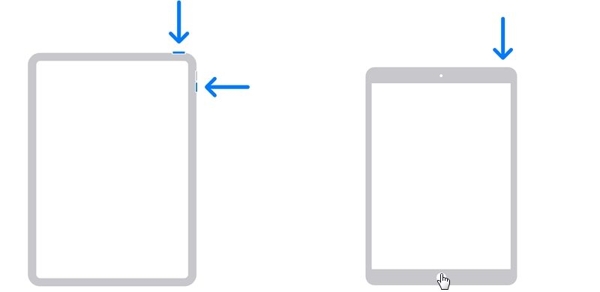
Сделайте джейлбрейк вашего iPad
Находясь в режиме DFU, выполните команду:
sudo bash ./palera1n.sh --tweaks [ваша текущая версия iOS] --semi-tethered
Замените [текущую версию iOS] на вашу версию iOS.
Если потребуется, введите пароль администратора в окне терминала или приглашения. Затем на экране iPad может появиться логотип загрузки. Дождитесь перезагрузки и нажмите любую клавишу на клавиатуре, чтобы продолжить.
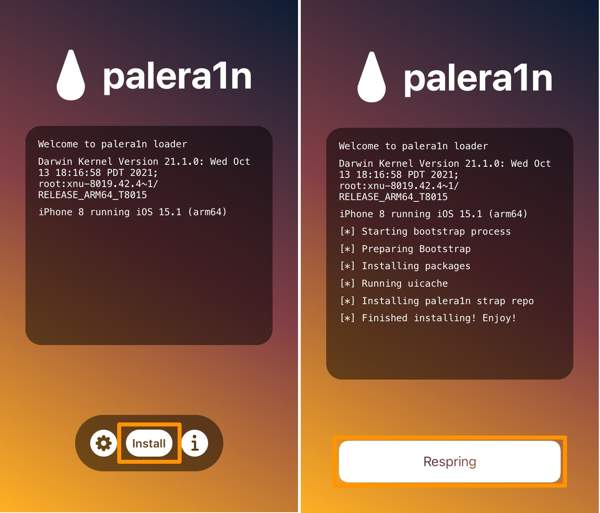
Следуйте инструкциям на экране, чтобы снова войти в режим DFU. Джейлбрейк palera1n создает фальшивую файловую систему. Когда ваш iPad перезагрузится, снова войдите в режим DFU. Нажмите любую клавишу, чтобы продолжить.
Следуйте инструкциям и дождитесь завершения работы терминала или окна приглашения. Загрузите iPad, запустите приложение palera1n, нажмите Установить кнопку и нажмите Респринг для завершения джейлбрейка вашего iPad с помощью Activation Lock.
Часть 3: Как снять блокировку активации после джейлбрейка
С джейлбрейком iPad вам все равно понадобится специальная программа для разблокировки, чтобы снять блокировку активации без пароля. С этого момента мы рекомендуем imyPass iPassПока. Это упрощает процесс снятия блокировки активации.

4 000 000+ загрузок
Быстро обойдите блокировку активации на iPad.
Доступно в различных ситуациях, например в режиме пропажи.
Не требует технических навыков.
Поддержка широкого спектра моделей iPad.
Вот шаги по удалению блокировки активации на iPad после джейлбрейка:
Запустите лучший инструмент обхода Activation Lock после установки его на ваш компьютер. Подключите ваш iPad к компьютеру с помощью кабеля Lightning. Убедитесь, что доверяете этому компьютеру, если будет предложено.

После обнаружения вашего устройства прочитайте предупреждения и нажмите кнопку Начинать Кнопка. Нажмите кнопку Следующий кнопка на экране джейлбрейка iOS.
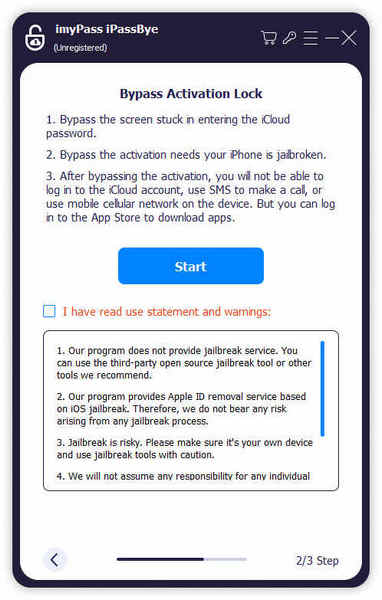
Наконец, подтвердите информацию об устройстве и нажмите кнопку Начать обход активации кнопку, чтобы начать удаление Activation Lock на вашем iPad после джейлбрейка. Затем вы можете получить iPad с заблокированным iCloud.
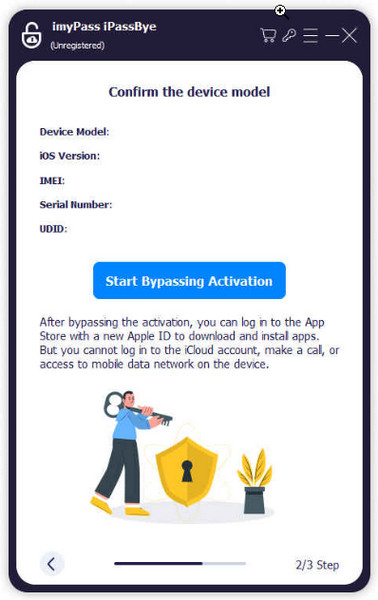
Вывод
Это руководство рассказало вам как сделать джейлбрейк iPad и эффективно снять блокировку активации. Для начала вам нужно сделать джейлбрейк вашего iPad. Однако этого недостаточно. Вам также понадобится мощный инструмент для снятия блокировки активации. imyPass iPassBye — это то, что вам нужно.
Горячие решения
-
Разблокировать iOS
- Обзор бесплатных сервисов разблокировки iCloud
- Обойти активацию iCloud с помощью IMEI
- Удалить Mosyle MDM с iPhone и iPad
- Удалить support.apple.com/iphone/passcode
- Обзор Checkra1n обхода iCloud
- Обойти пароль блокировки экрана iPhone
- Как сделать джейлбрейк iPhone
- Разблокировать iPhone без компьютера
- Обход iPhone, привязанного к владельцу
- Сброс настроек iPhone без пароля Apple ID
-
Советы по iOS
-
Разблокировать Андроид
- Как узнать, разблокирован ли ваш телефон
- Разблокировать экран телефона Samsung без пароля
- Разблокировать графический ключ на устройстве Android
- Обзор прямых разблокировок
- Как разблокировать телефон OnePlus
- Разблокировать OEM и исправить разблокировку OEM, выделенную серым цветом
- Как разблокировать телефон Sprint
-
Пароль Windows

